ユーザーズガイド KYOSHO MINIUM AD PIPER EXPLODED VIEW
Lastmanualsはユーザー主導型のハードウエア及びソフトウエアのマニュアル(ユーザーガイド・マニュアル・クイックスタート・技術情報など)を共有・保存・検索サービスを提供します。 製品を購入する前に必ずユーザーガイドを読みましょう!!!
もしこの書類があなたがお探しの取扱説明書・マニュアル・機能説明・回路図の場合は、今すぐダウンロード。Lastmanualsでは手軽に早くKYOSHO MINIUM AD PIPERのユーザマニュアルを入手できます。 KYOSHO MINIUM AD PIPERのユーザーガイドがあなたのお役に立てばと思っています。
KYOSHO MINIUM AD PIPERのユーザーガイドをLastmanualsがお手伝いします。

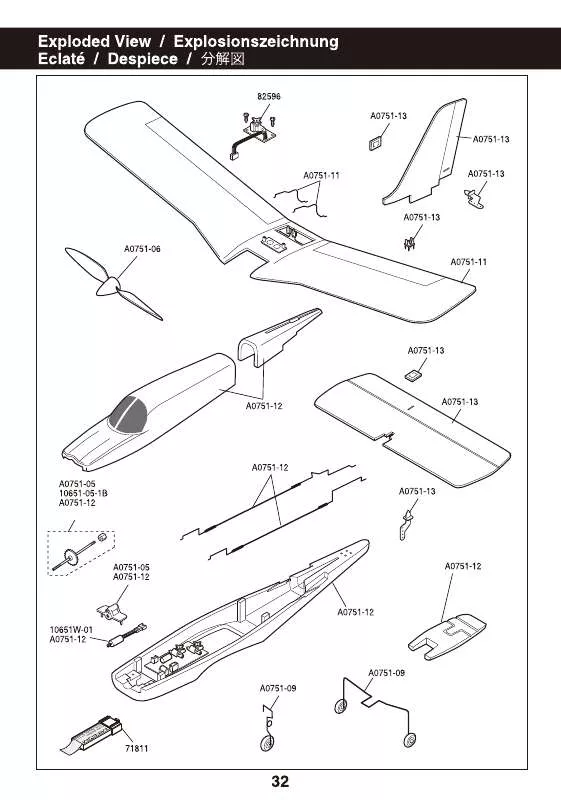
この製品に関連したマニュアルもダウンロードできます。
 KYOSHO MINIUM AD PIPER PARTS LIST (220 ko)
KYOSHO MINIUM AD PIPER PARTS LIST (220 ko)
 KYOSHO MINIUM AD PIPER PARTS LIST (220 ko)
KYOSHO MINIUM AD PIPER PARTS LIST (220 ko)
マニュアル抽象的: マニュアル KYOSHO MINIUM AD PIPEREXPLODED VIEW
詳しい操作方法はユーザーガイドに記載されています。
[. . . ] ビデオ をタップしてプログラムを起動します。 2. プログラムは本機の My Videos フォルダおよびメモリカードのすべて のフォルダから、再生できるファイルを検索します。その後、ビデオ ファイルリストが表示されます。
色の変更はファイルが選択 されていることを示します。 ビデオファイルの 形式を示します。 選択されたファイル/ ファイルの総数 選択されたファイルの再生 終了 選択されたファイ ルを削除します。
注意:ビデオの長さやファイルサイズなどのファイル情報が、ファイル名と 共に表示されます。
3. ビデオファイルを再生するには、ファイル名の前の をタップし をタップすることもできます。(オ ます。または、ファイル名と ンスクリーンコントロールボタンの説明については、次節を参照して ください)。
3. 4 ビデオ再生コントロール
再生中に、スクリーンのどこかをタップして、オンスクリーンコントロ ールボタンを開いたり閉じたりします。コントロールボタンが閉じると、 ビデオはフルスクリーンで表示されます。
37
戻る ノブをドラッグするかトラックバーの ポイントをタップして、 再生したい場所 を指定します。
コントロールボタン /
名称 再生/一時 停止 停止 早送り
説明 再生するか、または再生を一時停止します。 再生を停止します。 ビデオを早送りします。 ボタンをタップすると、 次の速度に切り換わります。 Æ Æ
再生モード
次のモードに切り換わります。 1 回のみ再生 繰り返し再生
/
音量
音量を上げたり下げたりします。 下部のインジケータに現在の音量レベルが表示 されます。
/
バックライト ビデオのバックライトの明るさを調整すること ができます。下部のインジケータに現在の明る さレベルが表示されます。 終了 ビデオの再生を停止し、ビデオリストの画面に 戻ります。
38
4
z z
オーディオ
4. 1 オーディオの起動と終了
オーディオは本機を MP3 プレーヤーにします。機能は以下の通りです: MP3/WAV/WMA ファイルの再生 再生、一時停止、停止、前曲、次曲といった基本的な再生コントロー ル 再生には、1 曲再生、繰り返し、1 曲繰り返し、サンプル再生、通常 の曲順再生、ランダム再生が含まれます。 11 のプリセットイコライザオーディオプロファイル プレイリスト対応
z
z z
ホーム画面のオーディオをタップし ますとオーディオのプログラムが 起動します。
画面にはコントロールパネルが表 示され、 コントロールボタンをタッ プすることでプレーヤーを容易に コントロールできます。 プログラムを終了するには、 をタップしてください。
39
4. 2 オーディオファイルを準備する
オーディオファイルを再生するには、本機の My Flash Disk\My Audio フ ォルダかメモリカードにファイル(. mp3、. wav、. wma)がなければなり ません。
注意: z 各フォルダに保存可能な最大ファイル数は 512 です。 z メモリカードのルートディレクトリに作成可能な最大フォルダ数は、 FAT16 フォーマットのカードで 512 です。FAT32 フォーマットのカード ではフォルダ数に制限はありません。 z 対応するサンプリング周波数は、16kHz、32kHz、44. 1kHz、48kHz で、そ れ以外の音声を含むファイルは正しく再生されないことがあります。
本機がコンピュータに接続されていると、マスストレージデバイスとし て認識されます。コンピュータから My Audio フォルダに、ファイルをコ ピーできます。
4. 3 オーディオファイルを再生する
1. [. . . ] ホーム画面のオーディオをタップしますとオーディオのプログラムが 起動します。 3. プログラムは本体およびメモリカード内のオーディオファイルを検 索します。オーディオファイルが検出されると、プレイリストに追加 されます。 4. をタップします。再生をコントロールす るには、以下で説明されるコントロールボタンを使用してください。
40
情報エリアには、再生/一時停止/停止の状態、経過時間、電源状態、再 生モード、音量レベル、およびアーティスト名(表示可能なファイル の場合)、ファイル名、曲の長さ、ステレオ/モノ情報といった再生中 の曲の情報を含む現在の状態が表示されます。
注意:表示可能な最大時間は 99:59 なので、1 つの曲の全体の長さが 99 分 59 秒を超えると、情報エリアには正しく表示されません。ただし、曲の再生に は影響ありません。
4. 4 再生コントロール
コントロールボタン / 名前 説明 再生/一時停 再生または一時停止します。 止 停止 前曲/次曲 音量 再生を停止します。 前または次のファイルを再生します。 音量を増減します。 パネル上のインジケータが現在の音量 レベ ルを表示します。 以下のモードを巡回します: 現在のプレイリストの全ファイルを順番に 再生します。 現在ファイルを繰り返し再生します。
/ /
再生モード
41
現在のプレイリストの全ファイルを順番に 繰り返し再生します。 現在のプレイリストの全ファイルをランダ ムに再生します。 現在のプレイリストの全ファイルをランダ ムにサンプリング(10 秒間)再生します。
最小化
コントロールパネルを最小化し、背景で音楽 を再生します。 プレイリストを開きます。(詳しくは 4 章 5 節を参照してください。) イコライザパネルを開閉します。 (詳しくは 4 章 6 節を参照してください。) プログラムを終了して、ホーム画面に戻りま す。
プレイリス ト イコライザ 終了
4. 5 プレイリストの編集
プレイリストはいつでも編集できます。オーディオを終了すると、プレ イリストは保存されます。次にオーディオを起動すると、プレイリスト に含まれるすべてのファイルが存在している限り、元のプレイリストが そのまま表示されます。(存在しないファイルはプレイリストに表示され ません。) 本体やメモリカードにオーディオファイルをコピーした場合、 プレイリストに手動でファイルを追加できます。
注意: オーディオ使用中にメモリカードを取り外して、再び装着すると、プ レイリストは自動的に更新されます。
1. コントロールパネルの をタップすると、プレイリスト画面が表 示されます。画面には現在のプレイリストが表示されます。
42
選択したファイ ルの再生. 曲の追加
戻る 現在のプレイリストから全曲削除す る (ファイルは削除されません) 選択したファイルをリストまたはメ モリから削除する
2. 曲をプレイリストに追加するには、 る曲をタップしてから、
. すべてのオーディオファイルを掲載した画面が表示されます。追加す をタップします。
戻る 選択した曲をプレイリス トに追加 全曲選択
4. コントロールパネルに戻るには、
をタップします。
43
4. 6 イコライザ
本機のイコライザには11のプリセットタイプが用意されています。 をタップすると、イコライザパネルが開きます。
または をタップすると、 以下の使用可能なオプションを巡回 します: デフォルト、ロック (Rock)、ポップ (Pop)、ジャズ (Jazz)、クラシ ック (Classical)、ダンス (Dance)、ヘビー (Heavy)、ディスコ (Disco)、ソフ ト (Soft)、3D、ホール (Hall)。 をタップすると、 選択を保存して、 コントロールパネルに戻ります。 効果なしを選択するには、 をタップしてください。
44
5
ピクチャー
5. 1 ピクチャーの起動と終了
ピクチャーを使えば、JPG、JPEG、 BMP 形式の画像を表示したり、本 機内の画像のスライドショーを上 映したりできます。 ホーム画面の ピクチャー ボタンを タップすると、 プログラムが起動し ます。 プログラムを終了するには、 をタップしてください。
5. 2 画像を準備する
画像を表示するには、本機の My Flash Disk\My Pictures フォルダかメモ リカードに画像ファイル(. jpg、. jpeg、. bmp)がなければなりません。 本機がコンピュータに接続されていると、マスストレージデバイスとし て認識され、コンピュータから My Pictures フォルダにファイルをコピー できます。
注意: z ピクチャーではビットの深さが 32 以上の bmp ファイルを表示できません。 z 作業領域を他のプログラムと共有しているため、本機の状態によって、 表示できる最大画像サイズは変動します。
5. 3 画像をサムネイル表示する
1. ターゲットの中心を正確に押 さえます。 5. ターゲットが他の位置に移動 したら、新しいターゲットを押 さえます。補正プロセスが完了 するまで、この動作を繰り返し てください。 6. 完了後は、 す。 をタップしま
6. 5 電源
バッテリの残量を確認したり、 電源 セービング機能を設定したりしま す。 1. ホーム画面のセッティング ボタ ンをタップします。 2. 電源ボタン をタップします。
51
3. 画面にバッテリの残量が表示 されます。 4. 一定時間使用しない場合、製品 本体を自動的にオフにするタ イマを設定できます。タイマな し、30 分、20 分、10 分のオプ ションが用意されています。 5. をタップすると、変更が保存されます。
6. 6 日時
1. [. . . ] をタップすると、変更が保存されます。
6. 6 日時
1. ホーム画面のセッティング ボタ ンをタップします。 2. 日時 ボタンをタップします。 3. [. . . ]
KYOSHO MINIUM AD PIPERダウンロード上のご注意
Lastmanualsはユーザー主導型のハードウエア及びソフトウエアのマニュアル(ユーザーガイド・マニュアル・クイックスタート・技術情報など)を共有・保存・検索サービスを提供します。
お探しの書類がなかったり、不完全だったり、言語が違ったり、モデル名や言語が説明と違う場合など、いかなる場合でもLastmanualsはその責を負いません。またLastmanualsは翻訳のサービスもしていません。
規約に同意して「マニュアルをダウンロード」をクリックすればKYOSHO MINIUM AD PIPERのマニュアルのダウンロードが開始されます。
